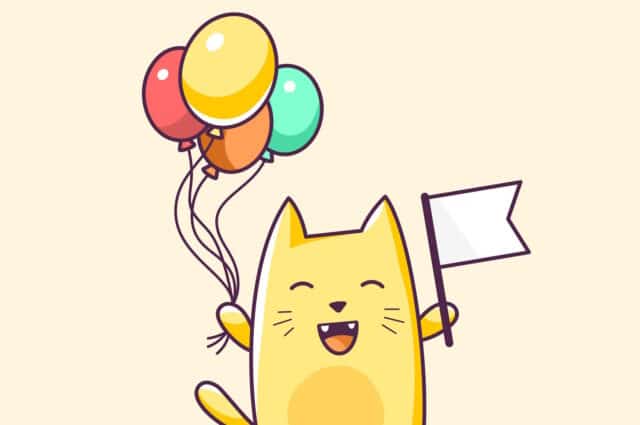
Si ha estado esperando para saltar al Programa Insider para Windows 11, Microsoft acaba de darle dos muy buenas razones para participar.
La última versión del sistema operativo en el canal Dev incluye dos características muy esperadas. Además de la capacidad de evitar que la barra de tareas combine botones de aplicaciones, Windows 11 Insider Preview Build 23466 también incluye, finalmente, una manera fácil de mostrar la contraseña para redes inalámbricas.
Ver también:
Lanzado hace unos días, Windows 11 Insider Preview Build 23466 es donde encontrará la nueva aplicación de copia de seguridad de Windows de Microsoft, pero hay mucho más que eso. La opción para evitar que Windows combine los botones de la barra de tareas, por lo que si tiene dos instancias de Word abiertas, verá dos botones de la barra de tareas para la aplicación, es algo que los usuarios de Windows 11 han pedido y Microsoft finalmente entregó.
En una publicación de blog sobre la construcción, la compañía dice:
Estamos emocionados de traerte un lanzamiento anticipado de una de nuestras funciones más solicitadas para Windows 11, nunca en modo combinado. En el modo nunca combinado, podrá ver cada ventana de sus aplicaciones en la barra de tareas individualmente, junto con sus etiquetas correspondientes. Puede encontrar esta función accediendo configuraciones > Personalización > barra de tareas > Comportamientos de la barra de tareas. Esta característica está comenzando a implementarse, por lo que no todos los Dev Channel Insiders la verán de inmediato.
Otra gran adición a esta última versión es una manera fácil de ver las contraseñas de las redes Wi-Fi guardadas. Si bien existen varios métodos para recuperar esta información, ahora se puede acceder fácilmente a ellos desde la aplicación Configuración. Microsoft explica:
Agregamos una forma de ver las contraseñas de Wi-Fi para sus redes conocidas a través de Configuración > Red e Internet > Wi-Fi y «Administrar redes conocidas».
Hay más información disponible sobre Windows 11 Insider Preview Build 23466 aquí.
Credito de imagen: wowomnom / subir fotos

«Emprendedor. Aficionado incurable al twitter. Gamer. Aficionado apasionado de la cerveza. Practicante de la web. Estudiante típico».
También te puede interesar
-
La red social Butterflies AI agrega una función que te convierte en un personaje de IA
-
Capture cada momento como un profesional con la cámara más potente del Galaxy Z Flip hasta el momento – Samsung Newsroom México
-
Epiroc lanza un nuevo equipo de perforación de producción de pozos largos
-
Caroline Doherty está satisfecha con los resultados del Leaving Cert de los estudiantes de Moville
-
En imágenes: gran revuelo en la jornada de puertas abiertas de los apicultores de Laois – Página 1 de 9
